Cómo organizar una reunión en línea en iPhone y iPad
Tal como esperaba Jack, el director de marketing global de ezTalks, Apple perseguirá la empresa a lo grande y, de hecho, Apple lo está haciendo. Por lo tanto, es un momento dorado para ezTalks , ya que siempre hemos estado desarrollando una versión iOS profesional de ezTalks que admita videoconferencias directamente en su iPhone y iPad. Eche un vistazo a las siguientes 2 partes para aprender cómo funciona ezTalks para iOS.
En primer lugar, descargue ezTalks para iOS en su dispositivo y ejecútelo después de la instalación. Luego obtendrá una interfaz a continuación.
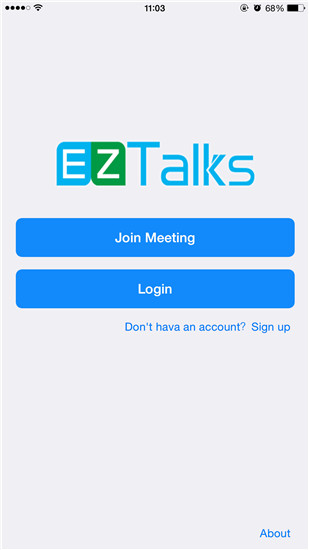
Nota: ezTalks para iOS está diseñado profesionalmente para ser totalmente compatible con iPhone 6S/6/5S/5/4S, iPad Pro, iPad Air 2, iPad 4/3/2, iPad Mini 4/2, etc.
Parte 1: Cómo iniciar una conferencia en línea desde iPhone/iPad
Toque Iniciar sesión para iniciar sesión con su cuenta de ezTalks (si no tiene una, regístrese rápidamente a través de la ventana inferior) y obtendrá una interfaz a continuación.
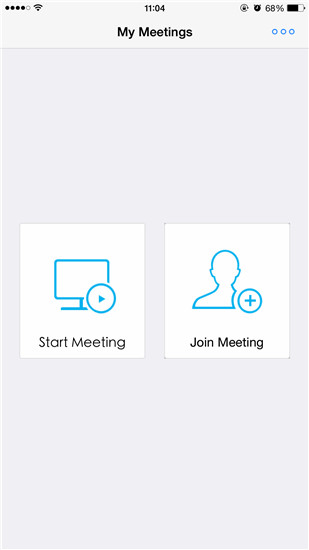
Toque Iniciar reunión para inicializar su sala de reuniones virtual en su dispositivo. Asegúrese de que su video, altavoz y micrófono estén encendidos antes de tocar Unirse para continuar.
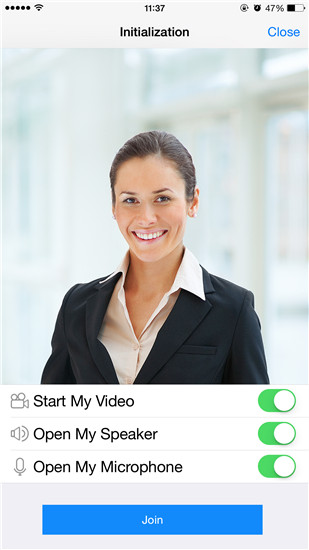
Luego, ezTalks mostrará la información de la reunión: ID de la reunión (un número generado automáticamente) y Asunto de la reunión ("Nueva reunión" de forma predeterminada) en la interfaz principal. Tóquelo para Editar tema o Copiar información de la reunión.
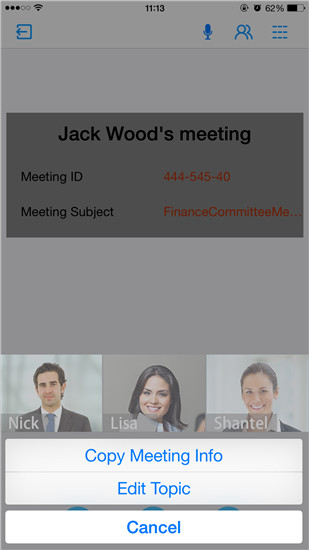
① Editar tema le permite editar el Asunto de la reunión del predeterminado "Nueva reunión" a uno más adecuado (es decir, Reunión del comité de finanzas).
② Copiar información de la reunión agregará tanto la ID de la reunión como el Asunto de la reunión al portapapeles para que los envíe a los asistentes.
Cuando todos los asistentes se unen a la reunión, puede obtener una vista previa del video de todos los asistentes deslizando la miniatura en la parte inferior.
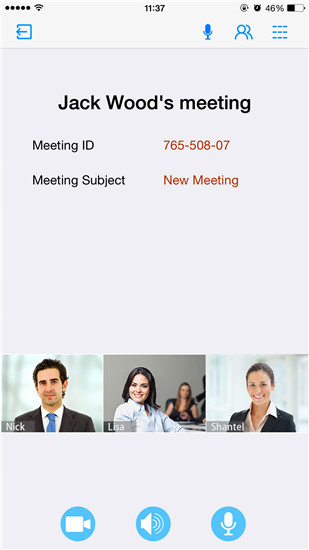
Y al tocar dos veces la miniatura, se mostrará el video del asistente en tamaño completo.

Parte 2: Cómo administrar Live Meeting en iPhone/iPad
Además, ezTalks también le brinda otras 2 configuraciones útiles que garantizan que la reunión en vivo funcione sin problemas en su iPhone o iPad.
Hacer clic 
Allí puede ver la lista de nombres de todos los asistentes.
--Toque el nombre de un asistente específico, puede convertirlo en presentador, cancelar su derecho a hablar o expulsarlo de la reunión.
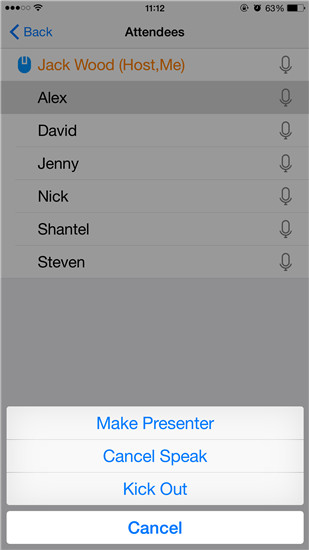
--Si un asistente solicita presentador, puede convertirlo en presentador, rechazar su solicitud o simplemente permitirle hablar.
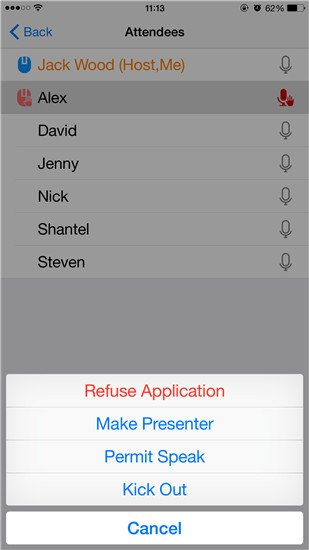
Hacer clic 
Allí verá opciones para modificar la configuración de la reunión.
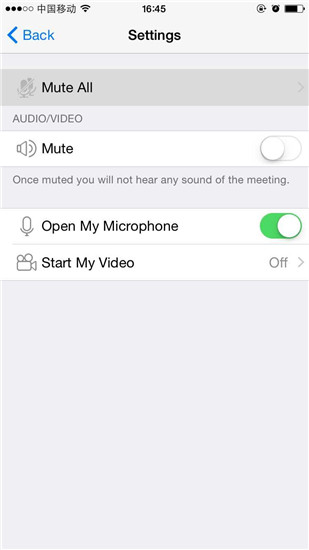
① Mute All privará a todos los asistentes del derecho a hablar.
② Iniciar mi video le permite elegir la resolución de su video.
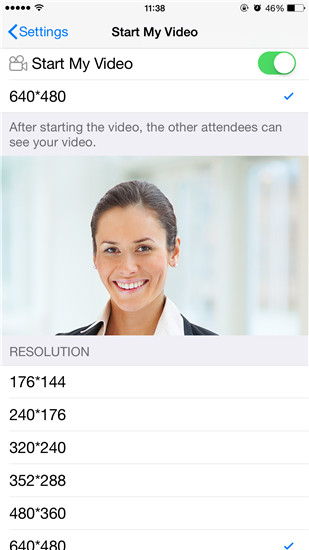
¡Ahora es el momento de iniciar una reunión instantánea en su dispositivo Apple favorito! Para su información, también puede consultar cómo unirse a una reunión en línea desde su iPhone y iPad.